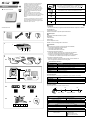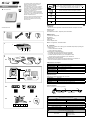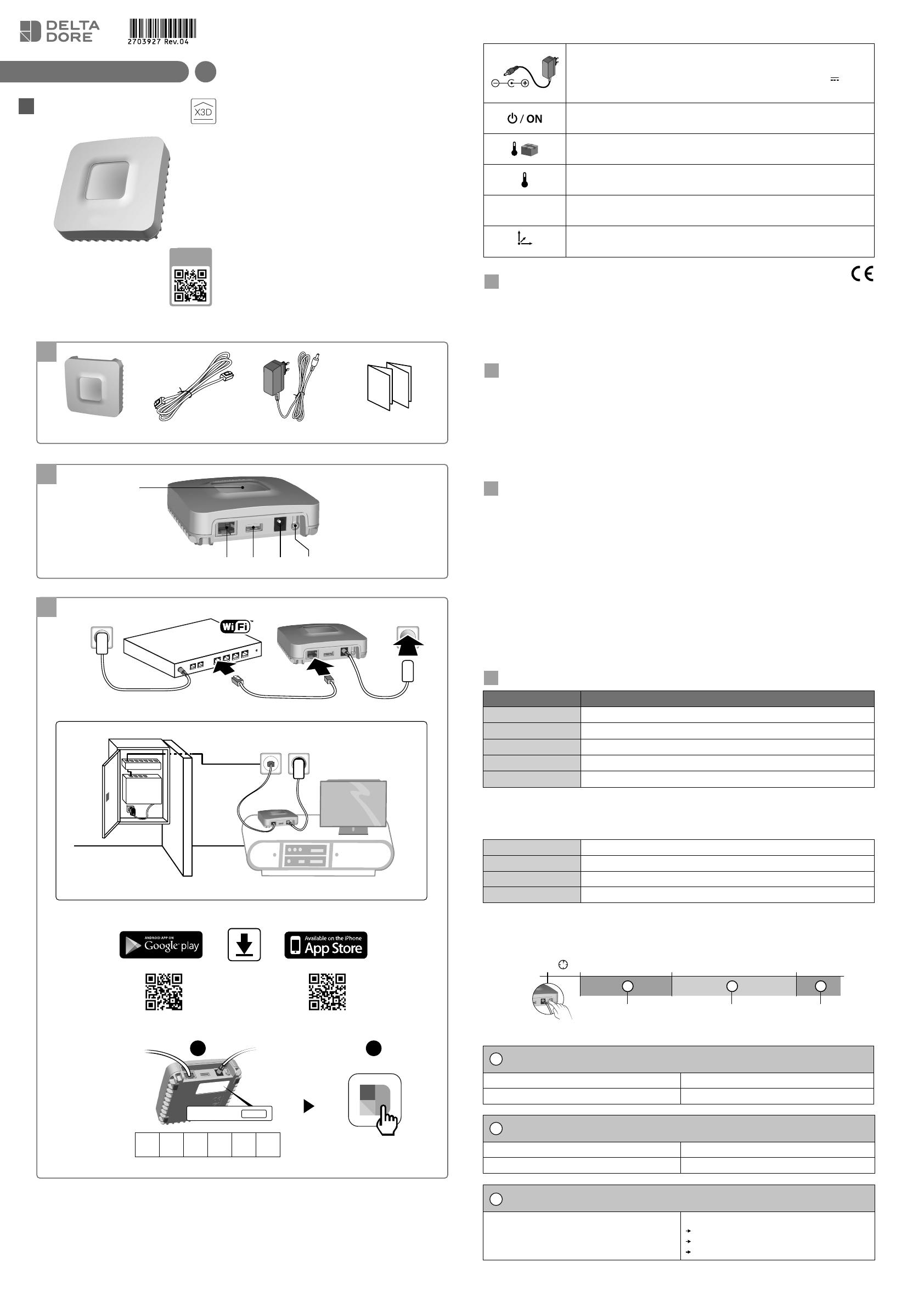
INFO
APPLICATION
1
2 3 4 5 6
Contenu
A. TYDOM 1.0
Box maison connectée pour applicaon DELTA DORE TYDOM smartphone et tablee.
B. Câble Ethernet.
C. Alimentaon secteur.
D. Noce d’installaon / Important product informaon.
1
2
3 4 5 6
Description
E. Voyant de visualisaon de l’état du système.
Connexions :
F. Prise Ethernet.
G. Non ulisé.
H. Prise adaptateur secteur.
Touche : I. Touche de configuraon / informaon.
1 2
3
4 5 6
Installation
3.1 Raccordez votre TYDOM 1.0 en foncon de votre installaon,
en respectant impéravement l’ordre suivant:
1 : Raccordez le câble Ethernet (B).
2 : Raccordez l’alimentaon secteur (C).
3.2 Téléchargez l’applicaon TYDOM.
1. Selon votre appareil : Connectez-vous à Google play ou App Store.
2. Recherchez et téléchargez l’applicaon gratuite “TYDOM”.
3. Acvez la connexion WIFI de votre smartphone ou de votre tablee,
et connectez vous au même réseau local que votre TYDOM 1.0.
3.3 Configurez l’applicaon TYDOM.
➊ Notez les 6 derniers caractères de l’adresse MAC de votre TYDOM 1.0.
➋ Ouvrez l’applicaon TYDOM et laissez vous guider.
1 2 3
4
5 6
Informations et assistance
Voyant Etat du système
Battement vert Système accessible en local et à distance, ulisateur connecté
Vert fixe Système accessible en local et à distance
Battement orange Système accessible en local, ulisateur connecté
Orange fixe Système accessible en local
Rouge fixe Pas d’adresse IP d’aribuée
Fonction diagnostic
Appuyez brièvement sur la touche (visualisaon du voyant pendant 10 secondes)
Jaune clignotant IP fixe OK
Bleu clignotant DHCP OK
Bleu clignotant (3x) DHCP en cours.
Vérifiez l’acvaon du DHCP sur la BOX.
Rouge clignotant Pas de connexion réseau. Vérifiez la liaison Ethernet.
Fonctions avancées
Récapitulatif des fonctions accessibles à l’aide de la touche.
3’’
A
>15’’ >30’’
B C
>
IP fixe -> DHCP
Appuyez au moins 3 secondes sur la touche
Voyant Action
Magenta clignotant (lent)
Relâchez la touche
(avant 15 secondes)
Effacer mot de passe
Appuyez au moins 15 secondes sur la touche
Voyant Action
Magenta clignotant (rapide)
Relâchez la touche
(avant 30 secondes)
RESET
Appuyez au moins 30 secondes sur la touche
Etat du système
Relâchez la touche
Ulisaon DHCP
Effacement mot de passe
Effacement des associaons
La qualité de la connexion de votre produit peut
être altérée par différentes modificaons de
l’architecture IP sur lequel il fonconne.
Ces modificaons peuvent être, de façon non
limitave, un changement de matériel, une mise
à jour de logiciel ou un paramétrage, intervenants
sur les équipements de votre opérateur ou tout
autre équipement mulmédia tel que tablee,
smartphone, etc...
Android™ et Google play sont des marques
déposées de Google Inc. IOS™ est une marque
déposée de Cisco Systems Inc. WiFi est une marque
déposée par Wireless Ethernet Compability
Alliance.
En raison de l’évoluon des normes et du matériel,
les caractérisques indiquées par le texte et les
images de ce document ne nous engagent qu’après
confirmaon par nos services.
Alimenta on par adaptateur secteur
Ktec - Modèle : KSAS0050500100VED ou LEI : MU05BS050100-C5
Valeurs électriques AC : 100-240V~ 50/60 Hz, 0,18A - DC : 5V
1A
Seuls ces adaptateurs doivent être u lisés par le TYDOM 1.0.
Consomma on en veille : 0,58W - Consomma on : 0,7W Max.
-20°C / +70°C
-10°C / +40°C
IP
IP 30
100 x 100 x 30 mm
FR
www.deltadore.com
Box maison connectée
TYDOM 1.0
1
2
3
A B
B
B
C
C
C
D
3.1
3.2
3.3
1
1
2
F
E
G H I
MAC: 001A25xxxxxx
MAC : 001A25FFFF123456
MAC : 001A25xxxxxx
1 2
Box ADSL
Box
ADSL
IP fixe -> DHCP RESETEffacer mot de passe
A
B
C
12/19

1
2 3 4 5 6
Contents
A. TYDOM 1.0
Smart home hub for applicaon on DELTA DORE TYDOM smartphone and tablet.
B. Ethernet cable.
C. Mains supply.
D. Installaon instrucons / Important product informaon.
1
2
3 4 5 6
Description
E. System status display LED.
Connections:
F. Ethernet socket.
G. Not used.
H. Mains adapter socket.
Button: I. Configuraon / informaon buon.
1 2 3 4 5 6
Installation
3.1 Connect the TYDOM 1.0 according to your installaon, imperavely respecng the
following order:
1 : Connect the Ethernet cable (B).
2 : Connect the mains supply (C).
3.2 Download the TYDOM applicaon.
1. According to the unit: Log in to Google play or App Store.
2. Search for and download the free “TYDOM” applicaon.
3. Acvate the WIFI connecon on your smartphone or tablet,
and connect to the same local network as your TYDOM 1.0.
3.3 Configure the TYDOM applicaon.
➊ Note down the last 6 characters of the MAC address of your TYDOM 1.0.
➋ Open the TYDOM applicaon and follow the instrucons.
1 2 3
4
5 6
Information and support
LED System status
Pulsing green System accessible locally and remotely, user connected
Green on and steady System accessible locally and remotely
Pulsing orange System accessible locally, user connected
Orange on and steady System accessible locally
Red on and steady No IP address allocated
Diagnostic function
Briefly press the buon (LED displays for 10 seconds)
Flashing yellow Fixed IP OK
Flashing blue DHCP OK
Flashing blue (3x) DHCP in progress Check the DHCP acvaon on the BOX
Flashing red No network connecon Check the Ethernet link
Advanced functions
Summary of funcons accessible using the buon.
3’’
A
>15’’ >30’’
B C
>
Fixed IP -> DHCP
Press the button for at least 3 seconds
LED Action
Flashing magenta (slowly) Release the buon (before 15 seconds)
Delete password
Press the button for at least 15 seconds
LED Action
Flashing magenta (rapidly) Release the buon (before 30 seconds)
RESET
Press the buon for at least 30 seconds
System status
Release the buon
Use of DHCP
Password deleon
Associaon removal
The connecon quality of the product may be
affected by different modificaons of the IP
architecture on which it operates.
These modificaons can be, but are not limited
to, a change of hardware, a soware update or
configuraon, work conducted on your operator’s
equipment or any other mulmedia equipment
such as tablets, smartphones, etc.
Android™ and Google are registered trademarks
of Google Inc. IOS™ is a registered trademark of
Cisco Systems Inc. WiFi is a trademark by Wireless
Ethernet Compability Alliance.
Because of changes in standards and equipment,
the characteriscs given in the text and the
illustraons in this document are not binding
unless confirmed.
Power supply by Mains adapter
Ktec - Model : KSAS0050500100VED or LEI : MU05BS050100-C5
Electrical characteriscs AC : 100-240V~ 50/60 Hz, 0,18A - DC : 5V
1A
Only these adapters should be used by TYDOM 1.0.
Stand-by consumpon: 0,58W - Consumpon: 0,7W Max.
-20°C / +70°C
-10°C / +40°C
IP
IP 30
100 x 100 x 30 mm
EN
Smart home hub
12/19
1
2
3
A B
B
B
C
C
C
D
3.1
3.2
3.3
1
1
2
F
E
G H I
MAC: 001A25xxxxxx
MAC : 001A25FFFF123456
MAC : 001A25xxxxxx
1 2
ADSL BOX
ADSL
BOX
TYDOM 1.0
INFO
APPLICATION
www.deltadore.com
Fixed IP -> DHCP RESETDelete password
A
B
C
-
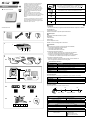 1
1
-
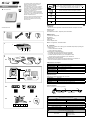 2
2
DELTA DORE Tybox 5100 smart pack Manuel utilisateur
- Taper
- Manuel utilisateur
- Ce manuel convient également à
dans d''autres langues
Documents connexes
-
DELTA DORE TYDOM 1.0 Guide d'installation
-
DELTA DORE TYDOM 1.0 Manuel utilisateur
-
DELTA DORE TYCAM 1100 INDOOR Guide d'installation
-
DELTA DORE RF 6620 Mode d'emploi
-
DELTA DORE RF 4890 starter pack Mode d'emploi
-
DELTA DORE RF 6640 Guide d'installation
-
DELTA DORE RF 6620 Mode d'emploi
-
DELTA DORE TYXIA 5650 Guide d'installation
-
DELTA DORE TYXIA 5640 Guide d'installation